Dans Windows 10, lorsque vous supprimez un fichier, celui-ci est initialement déplacé vers la corbeille. La corbeille sert de zone de stockage temporaire pour les éléments que vous avez supprimés, où ils demeurent jusqu’à ce que vous décidiez de la vider. Les fichiers ne sont pas effacés automatiquement et peuvent être restaurés à tout moment, soit de manière sélective, soit intégralement.
Que faire si les fichiers effacés ne se trouvent pas dans la corbeille sous Windows 10 ?
Normalement, quand vous effacez un fichier, celui-ci est censé atterrir dans la corbeille. Ce comportement est standard sous Windows 10, ainsi que dans toutes les versions antérieures (98, 2000, XP, Vista, 7, 8/8.1). Cependant, il existe quelques exceptions.
Les fichiers supprimés ne seront pas placés dans la corbeille si l’une des situations suivantes se présente:
- Le fichier a été supprimé en utilisant la combinaison de touches Maj + Suppr.
- La suppression a été effectuée via l’invite de commandes.
- Le fichier était exceptionnellement volumineux et ne pouvait être contenu dans la corbeille.
- Le fichier a été supprimé d’un périphérique de stockage amovible, comme une clé USB ou une carte SD.
- La corbeille était pleine au moment de la suppression.
1. Comment tenter de récupérer un fichier supprimé ?
Si les fichiers que vous avez supprimés n’apparaissent pas dans la corbeille, il est possible qu’il existe une faible chance de les récupérer. Vos chances de récupération seront d’autant plus grandes si vous n’avez pas redémarré votre système après avoir effectué la suppression.
Vous pouvez essayer de récupérer les fichiers en procédant comme suit:
- Téléchargez l’outil de récupération de fichiers Windows depuis le Microsoft Store.
- Ouvrez l’invite de commande en tant qu’administrateur.
- Exécutez la commande ci-dessous pour tenter de récupérer vos fichiers :
winfr source-drive: destination-folder /n
Notez que le dossier de destination doit se trouver sur un lecteur différent de celui contenant les fichiers supprimés. Utilisez la commande ‘aide’ pour obtenir plus d’informations sur l’utilisation de cet outil. Vous pouvez également consulter la documentation en ligne.
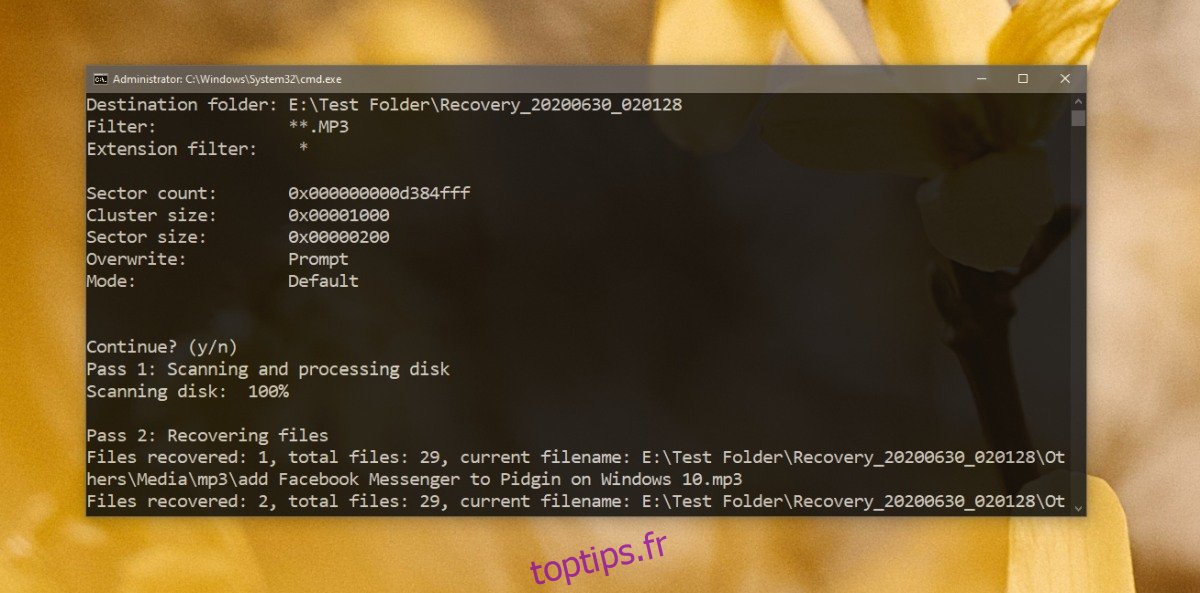
2. Comment s’assurer que les fichiers supprimés atterrissent dans la corbeille ?
Windows 10 offre la possibilité de supprimer des fichiers sans passer par la corbeille. Si vous souhaitez que les fichiers supprimés soient systématiquement envoyés à la corbeille, vous devrez activer cette option.
Voici comment procéder :
- Effectuez un clic droit sur l’icône de la Corbeille sur votre bureau et choisissez « Propriétés » dans le menu contextuel.
- Décochez la case « Ne pas déplacer les fichiers vers la Corbeille ».
- Cliquez sur « Appliquer » puis sur « OK ».
Dès lors, tous les fichiers que vous supprimerez seront placés dans la corbeille.
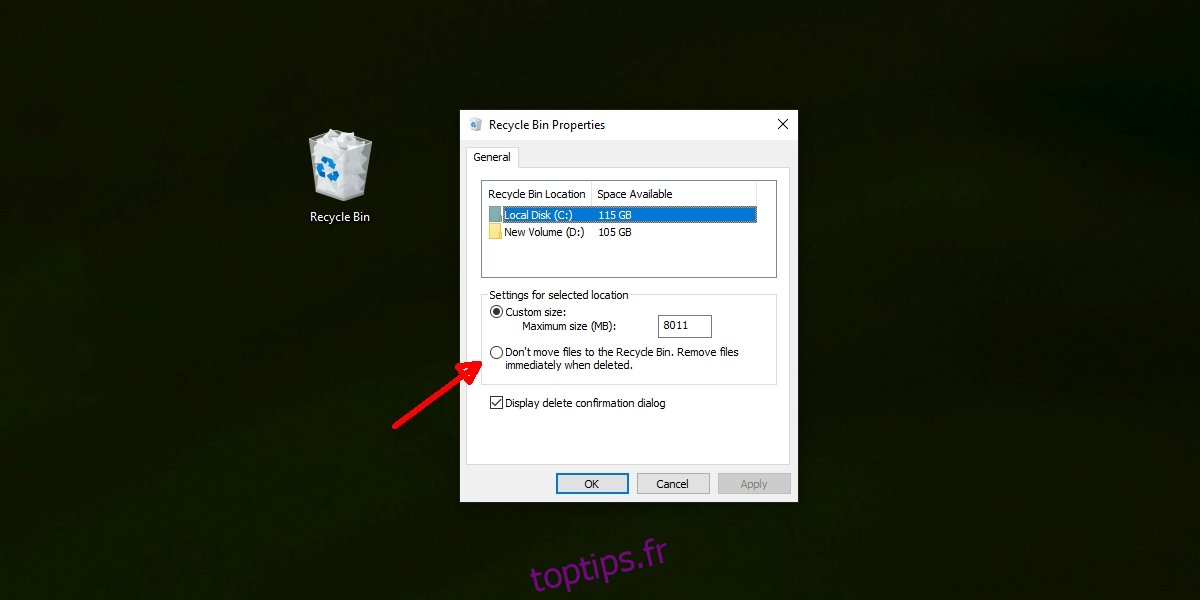
3. Comment augmenter la capacité de la corbeille ?
Si vous vous trouvez souvent à court d’espace dans la corbeille, vous pouvez en augmenter la capacité. Sachez que l’augmentation de la taille de la corbeille réduira d’autant l’espace de stockage libre de votre système. Il est donc possible que cette option ne soit pas idéale pour les appareils ayant un espace de stockage limité, comme les tablettes Surface.
Voici comment modifier la taille de la corbeille:
- Effectuez un clic droit sur l’icône de la Corbeille et sélectionnez « Propriétés ».
- Dans la section « Paramètres de l’emplacement sélectionné », choisissez « Taille personnalisée ».
- Entrez une nouvelle valeur pour la taille maximale de la corbeille.
- Cliquez sur « Appliquer » puis sur « OK ».
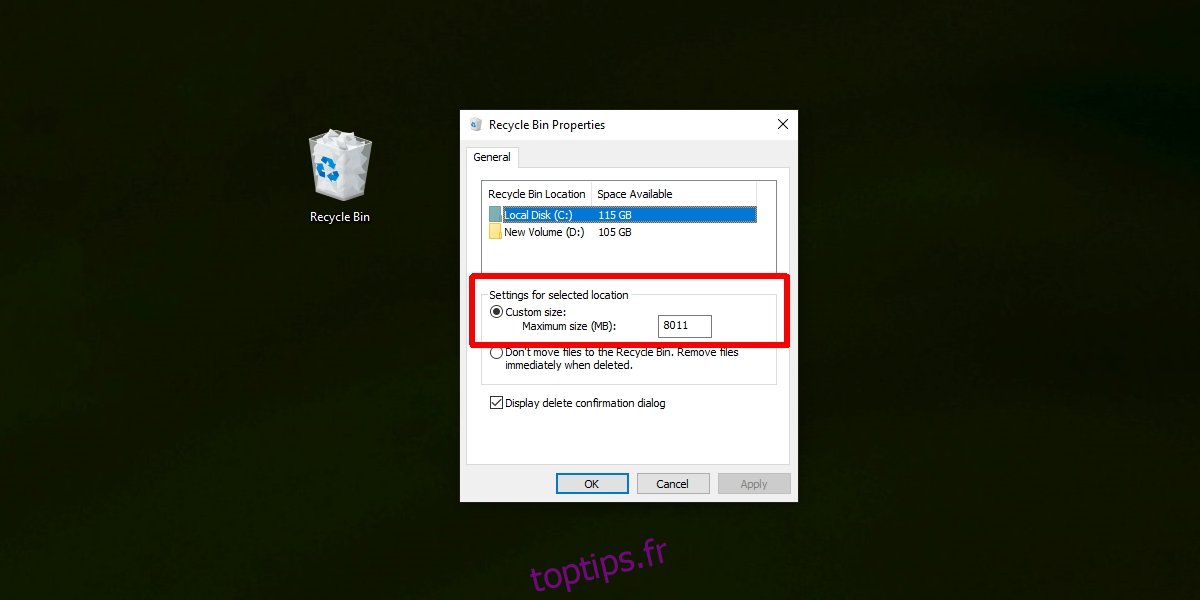
4. Comment réinitialiser la corbeille ?
Si votre corbeille ne fonctionne pas correctement, vous pouvez tenter de la réinitialiser afin qu’elle retrouve un fonctionnement normal.
Pour cela, suivez ces étapes:
- Ouvrez l’invite de commande avec les privilèges administrateur.
- Tapez et exécutez la commande suivante:
rd /s /q C:$Recycle.bin
Redémarrez ensuite votre ordinateur.
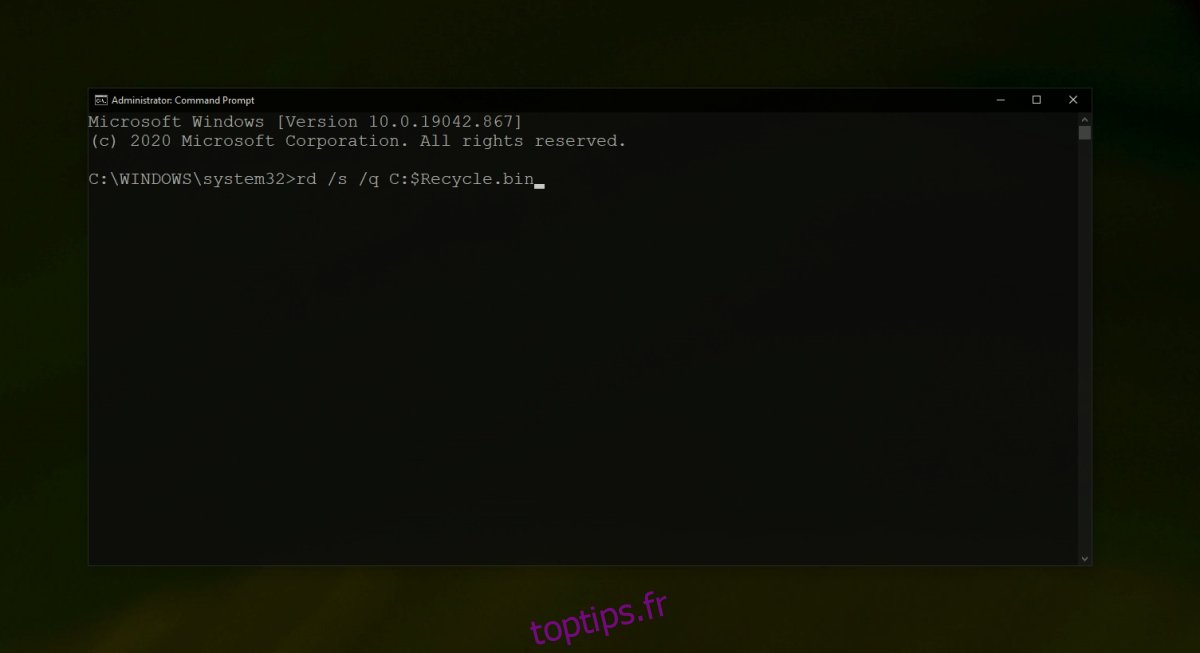
5. Comment vérifier les scripts et tâches d’automatisation ?
Il est possible que des scripts ou des tâches d’automatisation soient configurés pour vider régulièrement la corbeille. Si tel est le cas, cela pourrait expliquer pourquoi vos fichiers supprimés n’apparaissent pas dans la corbeille. Si vous avez mis en place ce type d’automatisation, désactivez-la temporairement et essayez à nouveau de supprimer un fichier afin de vérifier si cela résout le problème.
En guise de conclusion
La corbeille est un outil pratique qui vous permet de restaurer facilement les fichiers que vous avez supprimés par erreur ou si vous vous rendez compte que vous avez toujours besoin d’un fichier que vous aviez effacé. Il est généralement conseillé d’envoyer systématiquement vos fichiers supprimés à la corbeille, puis de la vider ultérieurement.